最新下载
热门教程
- 1
- 2
- 3
- 4
- 5
- 6
- 7
- 8
- 9
- 10
win11网络连接不见了怎么解决
时间:2025-08-06 10:00:02 编辑:袖梨 来源:一聚教程网
win11网络连接不见了怎么解决?有的用户在使用win11的时候遇到了win11网络连接不见了怎么办的问题,怎么也找不到网络连接在哪里,那么下面就给用户们提供win11网络连接不见了解决方法。
win11网络连接不见了怎么办
第一步:首先点击底部“开始菜单”或者“搜索按钮”
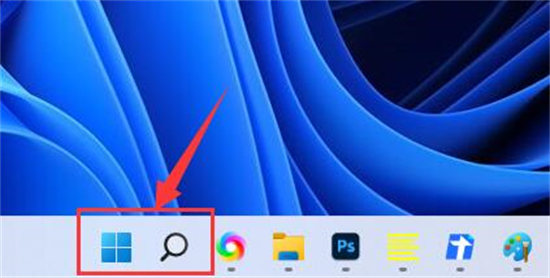
第二步:在其中搜索并打开“服务”
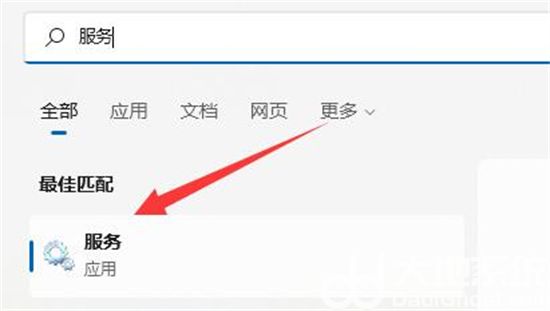
第三步:在服务列表下,找到并双击打开“WLAN AutoConfig”服务。
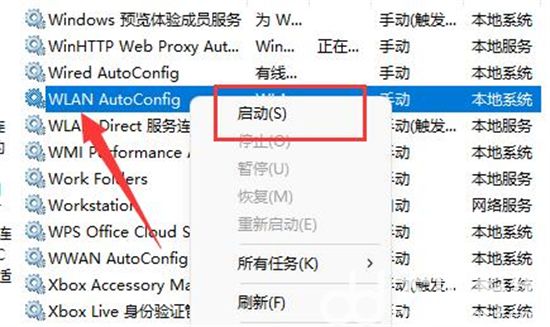
第四步:打开后,将“启动类型”改为“自动”,并点击下方“启动”
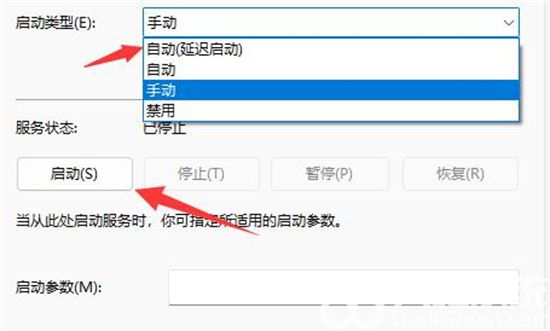
第五步:最后点击“确定”保存,再重启电脑应该就可以看到wifi图标了。
上述就是关于win11网络连接不见了怎么办的介绍了,希望大家能够学会。














